La fenêtre des fichiers CHM générés peut être grandement personnalisée depuis la partie Fenêtre des options de projet. Cet article parcourt la position et la taille de la fenêtre, les boutons visibles dans la barre d’outils, la personnalisation du panneau de navigation ainsi que d’autres paramètres personnalisés.
Taille et position de la fenêtre
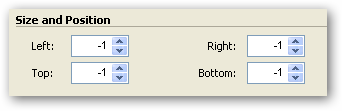
La position de la fenêtre est spécifiée depuis les bords de l’écran en pixels. Par exemple, une fenêtre qui devrait être centrée à l’écran de manière horizontale, mais en haut de l’écran aura des positions gauche et droite identique et une position en haut à zéro.
Boutons visibles dans la barre d’outils
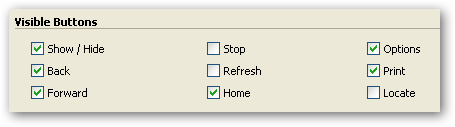
Les boutons de la barre d’outils CHM peuvent être masqués sur demande. Cette partie définie comment les boutons seront affichés. Les fonctions des boutons sont indiquées ci-dessous:
- Afficher/Masquer: Va changer la visibilité du panneau de la table des matières
- Précédent: L’utilisateur sera en mesure de retourner à la page précédemment visionnée
- Suivant: L’utilisateur sera en mesure de retourner à la page vue avant d’appuyer sur le bouton Précédent
- Stop: Permet à l’utilisateur d’annuler le chapitre en cours de chargement. C’est pratique pour les chapitres en ligne
- Rafraichir: Le chapitre actuel peut être rechargé par l’utilisateur
- Accueil: L’utilisateur sera renvoyé au chapitre par défaut
- Options: L’utilisateur sera en mesure de personnaliser des parties de l’interface
- Imprimer: L’utilisateur aura la possibilité d’imprimer le chapitre actuel avec ou sans ses chapitres enfants
- Localiser: Synchronisera la table des matières en fonction du chapitre actuellement affiché
Options du panneau de navigation

Le panneau de navigation contiendra les divers onglets: la table des matières, recherche et favoris. Vous serez aussi en mesure de retailler le panneau de navigation en pixels.
Autres paramètres
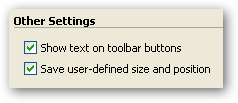
Cette section présente divers paramètres sans catégories comme:
- Afficher le texte sur les boutons de la barre d’outils: chaque bouton de la barre d’outils peut afficher un texte correspondant à son action. Si cette option n’est pas cochée, seule l’icône sera affichée
- Sauvegarder la taille et la position définis par l’utilisateur: Lorsque l’utilisateur change la taille et la position de la fenêtre, cette option sauvegardera de manière automatique ces options pour la prochaine fois